
CONTENU
- 1 A quoi sert le remplacement du curseur ?
- 2 Types de curseurs pour une souris d'ordinateur
- 3 Paquets de curseurs prédéfinis - Un aperçu détaillé
- 4 Les bases du choix des curseurs en développant cur, ani, inf
- 5 Réglage manuel des curseurs chargés
- 6 Utilisation d'un utilitaire tiers pour définir les curseurs
A quoi sert le remplacement du curseur ?
Généralement, le remplacement du pointeur de la souris n'est qu'un besoin esthétique pour l'utilisateur. Les curseurs de différentes conceptions ne sont utilisés que pour changer son apparence, c'est-à-dire pour rendre leurs activités sur un PC plus intéressantes.
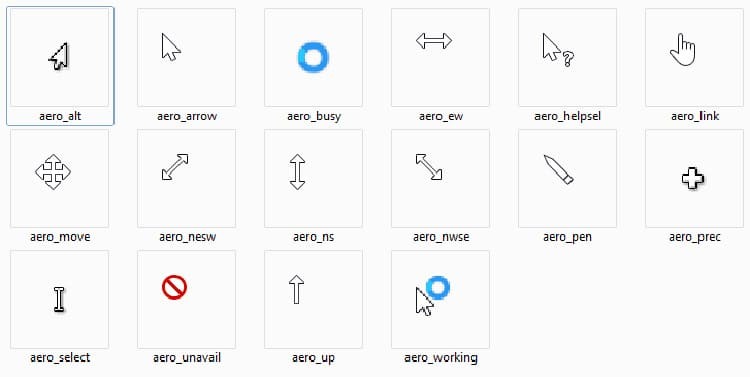
Cependant, si une personne est engagée dans le traitement ou l'enregistrement d'une vidéo dans laquelle elle montre ou quelque chose explique à ses téléspectateurs, bien sûr, la nécessité d'utiliser un pointeur prononcé tout il y a. Il permet au public de voir clairement les informations que le créateur veut montrer.

Dans le cas habituel, le curseur de la souris dans l'un des systèmes d'exploitation a une teinte blanche ou noire. Cependant, il a tendance à changer dans certaines applications et jeux. Cela ne se produit que si un logiciel tiers fournit un tel paramètre.
Types de curseurs pour une souris d'ordinateur
Les curseurs diffèrent généralement par leur apparence et leur taille. Mais s'ils changent la fonctionnalité reste une question. Bien sûr, plus le pointeur est intéressant sur le bureau, plus il attire l'attention. Considérez comment cette fonctionnalité des systèmes d'exploitation est divisée par type.
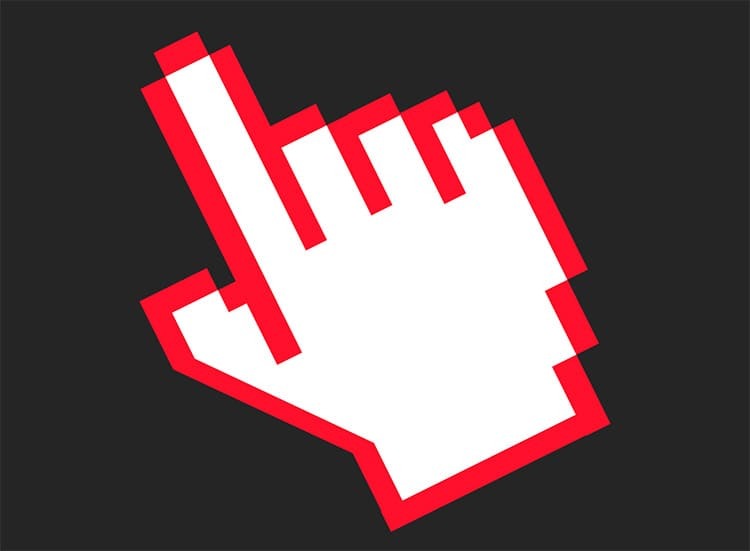
Par formulaire
Les différences entre les curseurs sont évidentes. Si la version standard ressemble à une petite flèche, les options de conception prennent des contours plus expressifs. Parfois, ils peuvent chevaucher certaines données sur le moniteur.
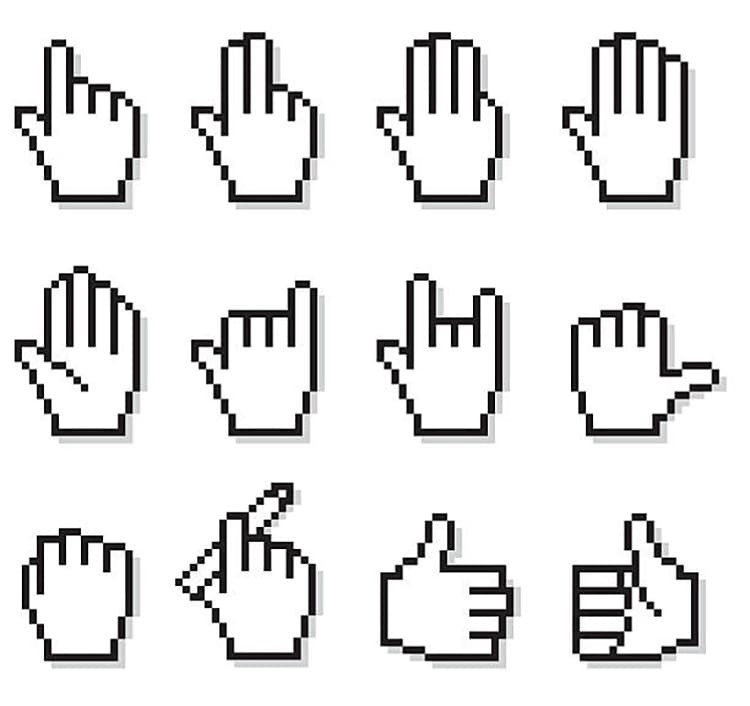
Il existe des pointeurs de souris 3D et design. Ils apparaissent sous forme d'images diverses: coeurs, boutons, images.
Par le principe du travail
Le pointeur de la souris fonctionne par défaut, mais il peut avoir d'autres propriétés. À l'aide de curseurs de suivi spéciaux, l'utilisateur peut visualiser l'objet souhaité lors de la création d'une vidéo. L'unicité réside dans le fait que la zone cliquée est colorée avec une teinte.
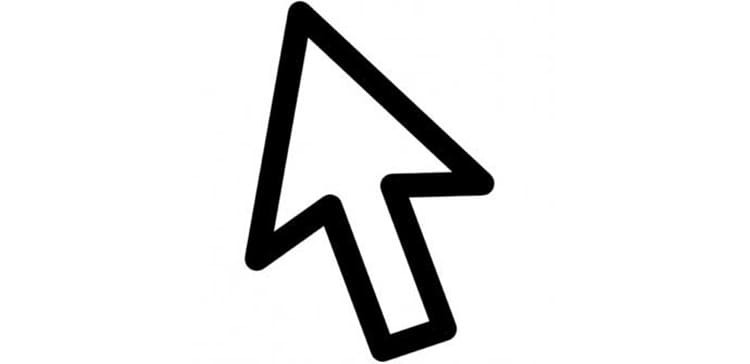
L'installation de ces appareils pour le travail est effectuée soit à l'aide d'outils Windows standard, soit à l'aide d'un programme d'installation spécialement téléchargé.
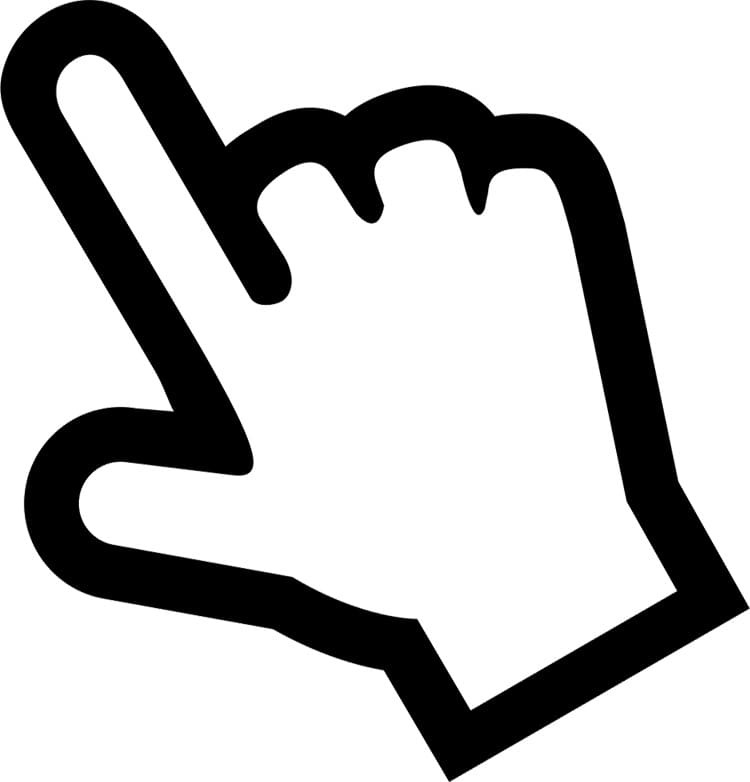
Paquets de curseurs prédéfinis - Un aperçu détaillé
Les développeurs préparent régulièrement de nouvelles collections de curseurs. Ils ont généralement un thème spécifique et sont destinés à des fins spécifiques. Certains utilisateurs achètent de tels outils afin d'embellir le thème du bureau.
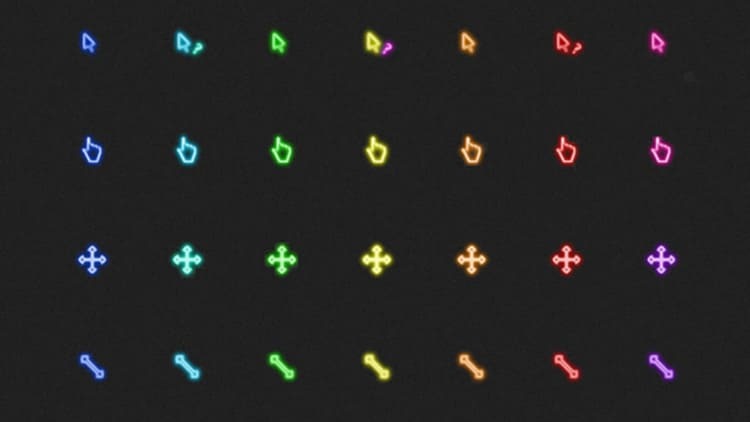
Jeu de curseurs Metro X
Ce package est un ensemble de pointeurs de souris animés compatibles avec tout système d'exploitation à partir de la septième version de Windows. Les outils sont développés dans un design intéressant, ils ont fière allure dans n'importe quel thème de design et de couleurs. Ces kits incluent également des curseurs pour Mac OS. Caractéristiques des pointeurs :
- visibilité claire;
- confiant, sans geler, travaillez;
- travailler sur de nombreux systèmes d'exploitation;
- adapté aux jeux et aux applications.
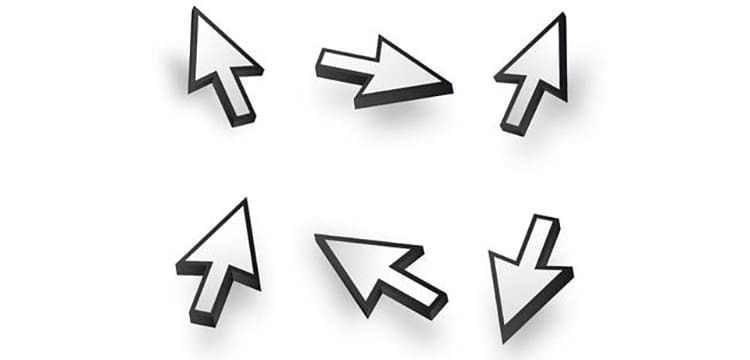
Curseurs arc-en-ciel
Ces "mini-assistants" pour le bureau ont une couleur arc-en-ciel universelle. Au total, l'ensemble comprend jusqu'à 15 types de pointeurs. Ils s'installent facilement sur les ordinateurs avec des versions mises à jour de Windows. Ils sont destinés à créer du contraste dans le modèle de thème de travail. Caractéristiques des curseurs :
- ombre lumineuse;
- précision du travail;
- emplacement idéal;
- pas de queues.
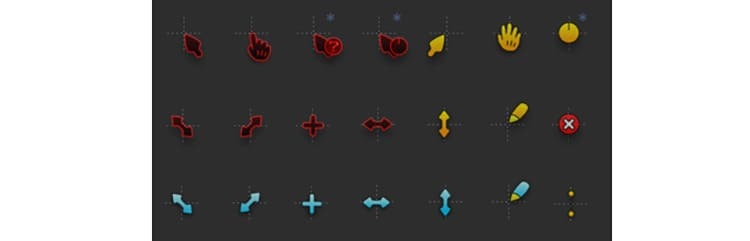
SUR UNE NOTE !
Le curseur de contrôle sur le bureau a été conçu à l'origine comme une flèche verticale. Nous ne l'avons incliné qu'après avoir remarqué que l'expansion de l'écran de l'ordinateur de l'époque ne permettait pas au pointeur d'être entièrement affiché.
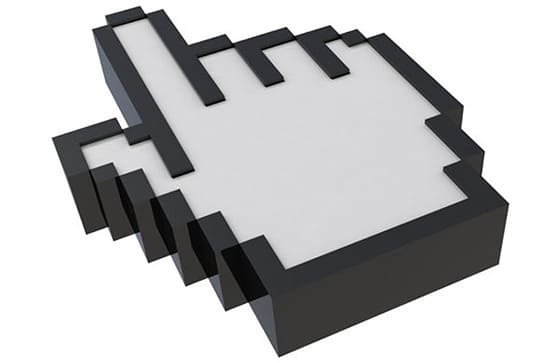
Les bases du choix des curseurs en développant cur, ani, inf
Lors du téléchargement d'un fichier prêt à l'emploi avec un ensemble de curseurs système pour une souris, l'utilisateur peut rencontrer plusieurs options pour ses extensions.
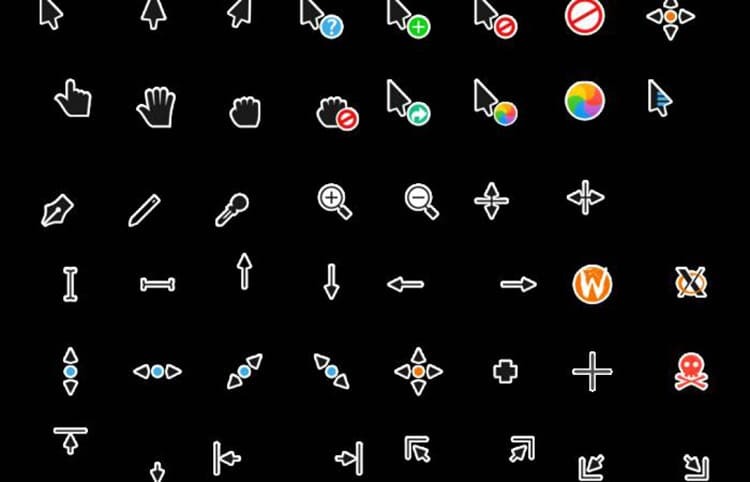
Par conséquent, il est conseillé de déterminer lequel des formats, quels sont-ils.
- Cur pointeurs. Format traditionnel pour les pointeurs. Ces kits sont installés pour un système d'exploitation standard. Les curseurs avec cette extension sont de différentes couleurs et formes.
- .Ani pointeurs. Symboles de pointeur animés. Ces options sont adaptées à Windows 7, 8, 10. Les curseurs de ce format donneront vie à n'importe quel thème de bureau.
- .Inf pointeurs. Ces kits sont conçus pour une installation automatique. Convient à presque toutes les versions du système d'exploitation. Parfois, cela peut nécessiter l'installation d'une application d'assistance tierce.

Connaissant les extensions existantes, l'utilisateur n'aura aucune question sur l'installation de pointeurs vers sa version de Windows.
Réglage manuel des curseurs chargés
Après avoir téléchargé les fichiers avec les curseurs d'origine, j'ai hâte d'essayer cette mise à jour. Tout d'abord, nous verrons comment définir manuellement des pointeurs vers le système d'exploitation sans l'aide de programmes spéciaux.
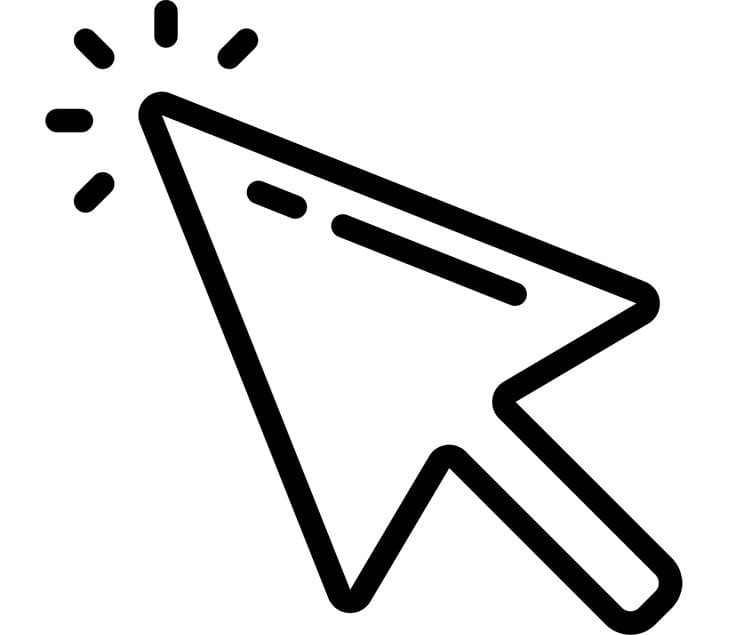
Ce que nous faisons dans Windows 10
Windows 10 est considéré comme l'une des versions les plus alternatives et les plus « agiles » du système d'exploitation. Cependant, certains peuvent avoir des difficultés à installer un ensemble d'accessoires. Par conséquent, nous vous recommandons d'étudier les instructions.
- Ouvrez le package de téléchargement, où nous trouvons le curseur avec l'extension "inf" dans la liste. On fait un clic sur le fichier avec le bouton droit de la souris. Dans le menu contextuel qui apparaît, cliquez sur "Installer".
- Nous confirmons l'action et donnons la permission d'utiliser les données informatiques. Le thème est installé en quelques secondes. Pour vérifier son fonctionnement et positionner le curseur qui vous intéresse, vous devez saisir les "Paramètres", puis, dans la "Personnalisation" du PC.
- Cliquez sur l'onglet "Thèmes" et accédez à l'élément "Curseur de la souris".
- Dans la fenêtre qui apparaît, sélectionnez le thème installé dans la liste. Ensuite, nous appuyons sur le bouton "Appliquer" et "Ok".
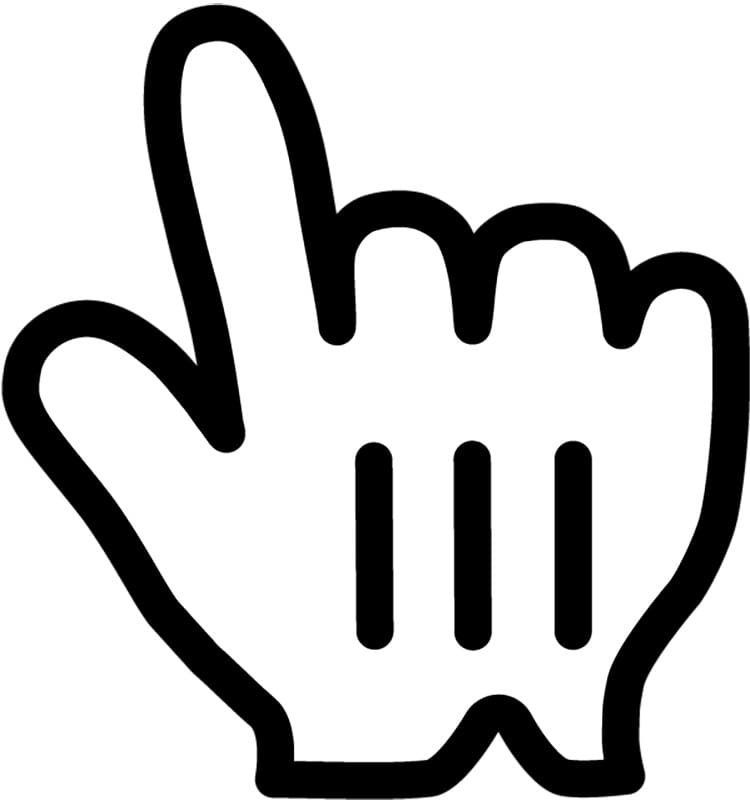
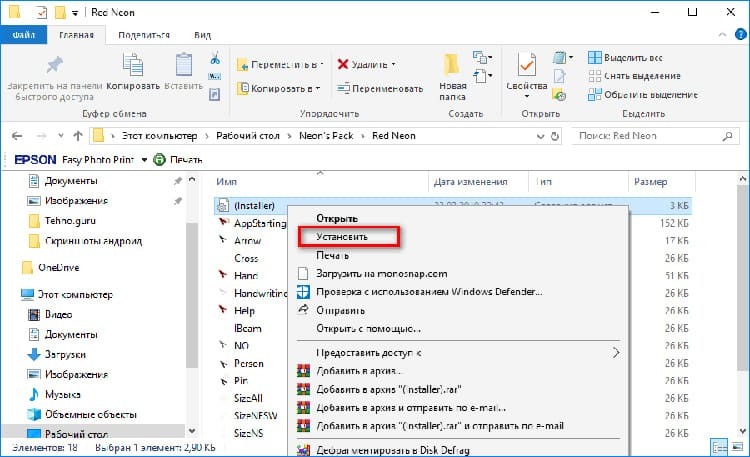
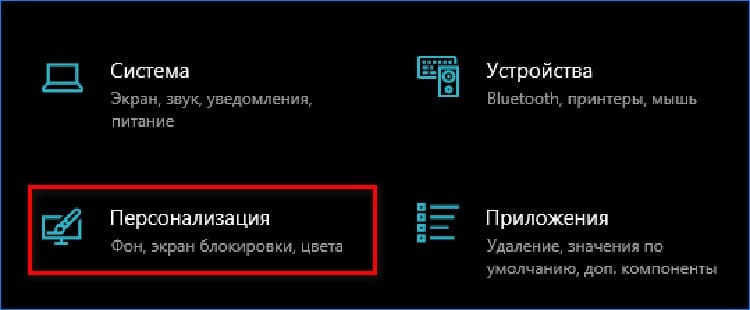
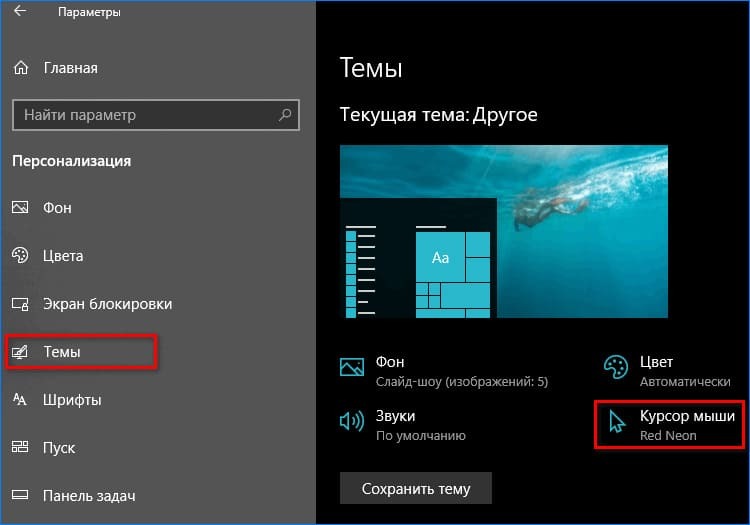
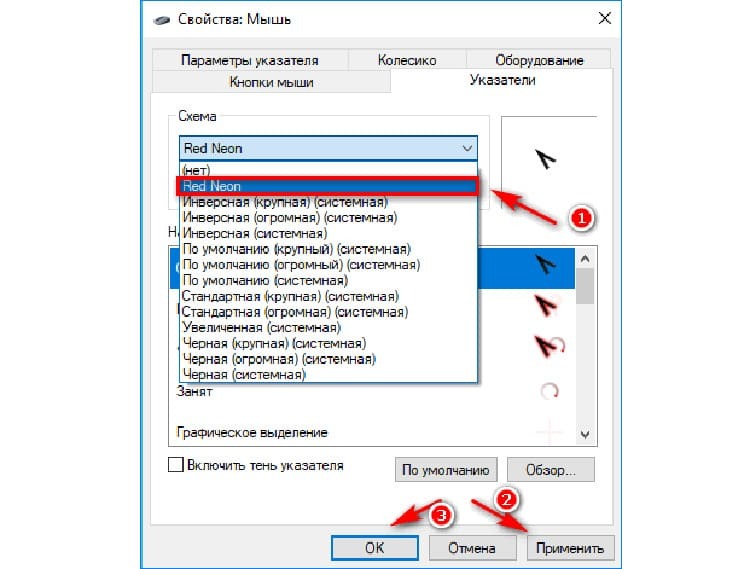
En conséquence, le pointeur de la souris sera immédiatement affiché sans avoir à redémarrer le PC. Notez que pour chaque action individuelle, le curseur changera.
Comment installer sur Windows 8
La configuration de nouveaux curseurs sera légèrement différente dans Windows 8, les instructions d'installation pour d'autres systèmes d'exploitation sont donc inutiles ici.
- Ouvrez le "Panneau de configuration", recherchez l'élément avec l'image graphique "Souris".
- Dans la fenêtre qui s'ouvre, allez dans l'onglet "Pointeurs", sélectionnez n'importe quel sujet comme sujet principal.
- Vous pouvez également utiliser le bouton Parcourir pour vous aider à sélectionner d'autres pointeurs disponibles sur votre ordinateur. Convient à ceux qui les ont enregistrés séparément dans un dossier spécialement désigné.
- Ouvrez l'un des dossiers ayant un sujet correspondant, recherchez le fichier au format "inf". Appelez le menu contextuel avec le bouton droit de la souris et cliquez sur le bouton "Installer".
- Accédez à la fenêtre des paramètres des curseurs, appelez le menu déroulant dans lequel vous trouvez le package nouvellement installé et cliquez sur le bouton "Appliquer". Fermez ensuite la fenêtre et profitez du nouveau pointeur.
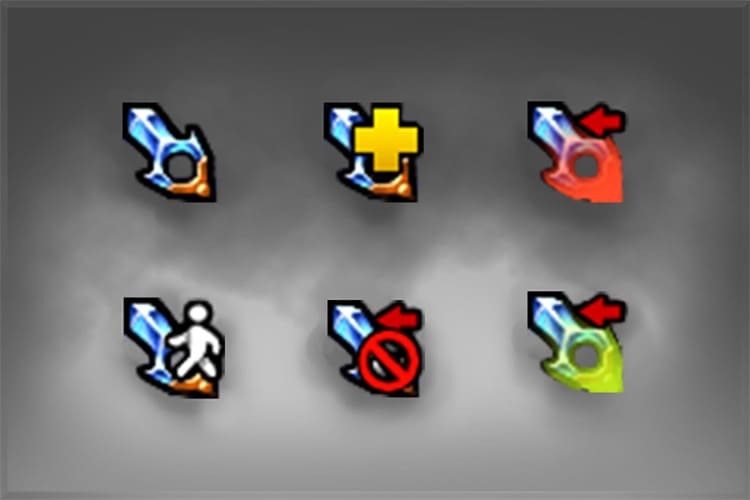
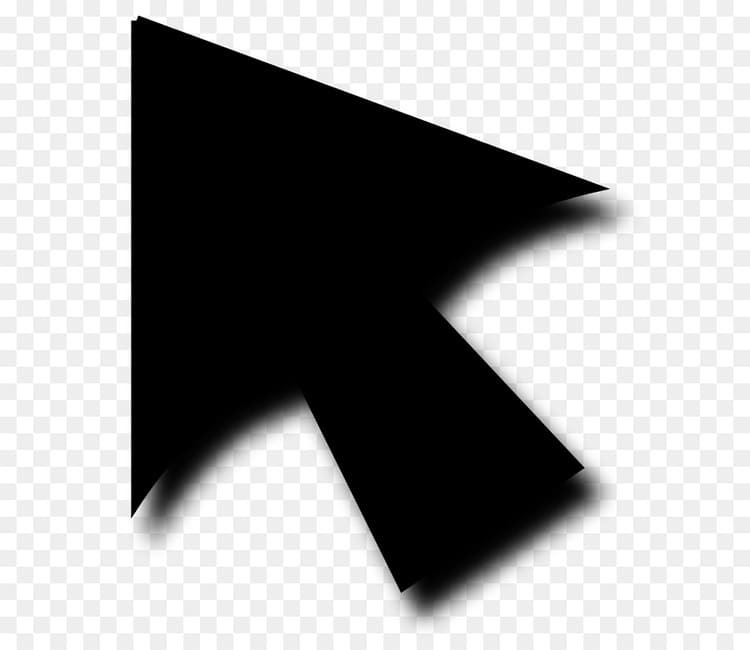
La procédure d'installation est complètement simple, l'essentiel est qu'avant de commencer à installer un nouveau thème de curseur, vous devez le décompresser correctement de la collection.
Chargement du thème des curseurs dans Windows 7
L'installation des pointeurs dans Windows 7 est presque la même que dans les cas précédents. Cependant, selon le thème installé, des questions supplémentaires peuvent se poser. Alors, comment définir le curseur dans ce système d'exploitation.
- Nous ouvrons le "Panneau de configuration" familier. Il a généralement une forme pliée. Par conséquent, dans le menu "Affichage" (en haut de la fenêtre) sélectionnez "Petites icônes".
- Cliquez sur la section "Souris", ouvrez l'onglet "Pointeurs".
- Ici, nous mettons une coche devant les légendes "Inclure l'ombre du pointeur", ainsi que "Autoriser les thèmes à modifier les pointeurs de la souris". Si vous prévoyez de laisser ce type de curseur pour toujours, ne cochez pas la deuxième case.
- Appuyez sur le bouton "Appliquer" et "OK" un par un.

Ici, l'utilisateur peut enregistrer le thème sélectionné. Pour ce faire, cliquez sur le bouton "Enregistrer sous". Nous donnons un nom individuel au système et cliquons sur le bouton "OK".
Utilisation d'un utilitaire tiers pour définir les curseurs
Les utilisateurs professionnels trouvent plus facile de gérer l'introduction de pointeurs dans un système à l'aide d'applications système. De plus, cette méthode est multifonctionnelle.
Outil pratique CursorFX 2.1.1 et travailler avec lui
L'application dès son installation sur PC permettra de remplacer en quelques clics les pointeurs standards existants. Regardons les instructions étape par étape.
- Lancez l'application d'installation à partir du dossier Téléchargements. Nous attendons son installation. Nous choisissons l'option que nous aimons dans le catalogue. Utilisez des effets si nécessaire. Cliquez ensuite sur le bouton « Appliquer ».
- Après cela, le programme lance immédiatement le format d'index sélectionné. L'utilisateur peut fermer immédiatement le programme et continuer à utiliser les modifications prédéfinies.
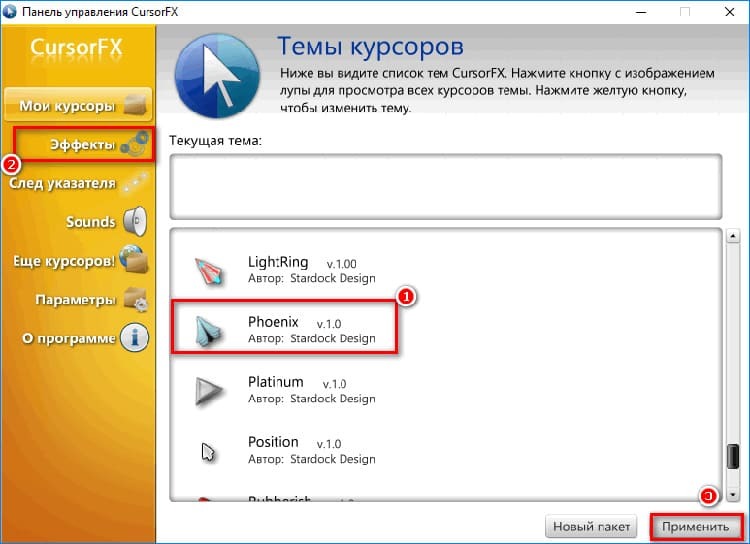
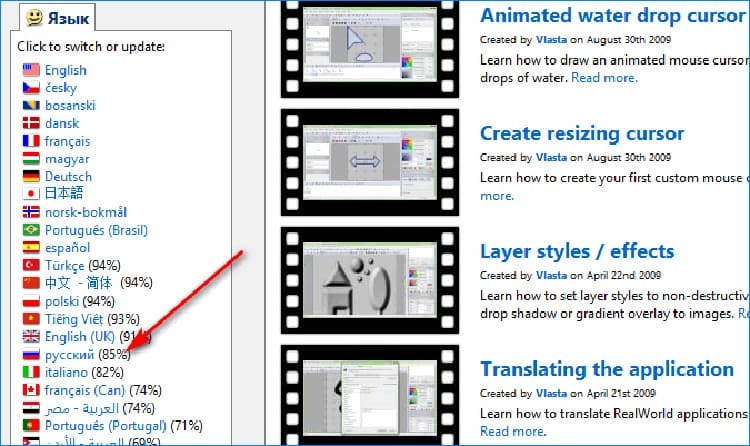
Le programme prévoit le choix de la teinte du curseur, des variations de taille et de transparence.
SUR UNE NOTE !
Veuillez noter que la plupart des curseurs ne fonctionnent pas dans toutes les applications. Par exemple, lors de la saisie dans l'éditeur Word, ils apparaissent sous la forme d'une ligne fine. Par conséquent, vous n'avez pas besoin d'essayer de les personnaliser.
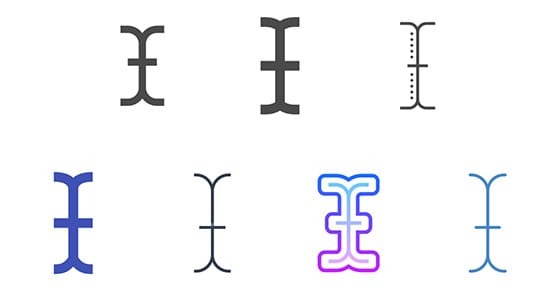
Éditeur de curseurs RealWorld 2012
Éditeur gratuit conçu pour définir et corriger les pointeurs de souris existants. Dans ce service, l'utilisateur peut facilement choisir l'effet qui accompagne les actions du clic. Le logiciel prévoit également la création de curseurs auteur de type animé et statique. Plusieurs images peuvent être sélectionnées pour les convertir en un seul ensemble. Voyons comment l'application fonctionne en pratique.
- Lancez l'éditeur, configurez la langue de l'interface. Dans notre cas, "russe". Cela se fait dans le bloc de gauche.
- Appuyez sur le bouton "Créer", suivi de l'élément "Créer un nouveau".
- Une liste d'outils et un canevas s'ouvrent devant l'utilisateur, dans lesquels il est facile de dessiner la version souhaitée du pointeur de la souris à l'aide de graphiques et de filtres efficaces.
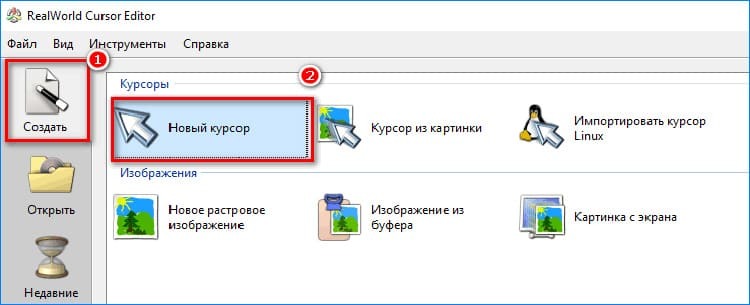
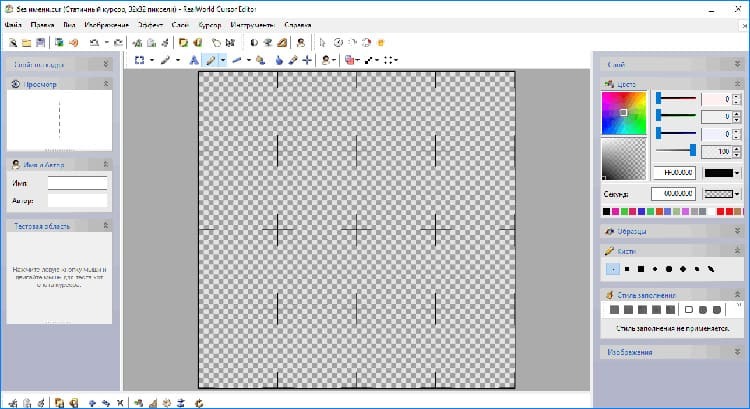
Une fois le pointeur créé, il est conseillé de l'enregistrer dans un dossier séparé, après quoi vous pouvez connecter le curseur à l'écran en utilisant l'une des méthodes décrites ci-dessus. L'installation correcte dépend du type de système d'exploitation.
Chers lecteurs, si vous avez utilisé d'autres versions du logiciel ou connaissez d'autres moyens de remplacer le curseur standard, écrivez-le dans les commentaires. Notre équipe est heureuse de recevoir vos messages, c'est pourquoi elle vous contactera certainement dans les plus brefs délais.
